编辑:秩名2020-08-05 10:41:49
有很多小伙伴们都不知道IntelliJ IDEA如何开启在中显示文档弹出窗口,那么下面就由IEfans小编来为大家带来开启在中显示文档弹出窗口方法讲解,希望能够帮助到大家,感兴趣的朋友往下看吧~
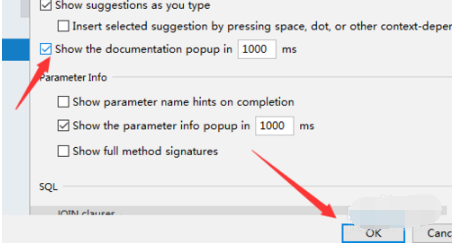
方法/步骤分享:
1、首先,打开一个IntelliJ IDEA的代码工具界面中

2、点击了左上角中的 file菜单之后

3、点击了file菜单之后,弹出了下拉菜单选中为 settings 选项

4、选中了左侧中的 code completion 选项

5、选中了左侧中的 code completion 选项之后,勾选上了 show the documentation popup 选项之后

6、选上了 show the documentation popup 选项之后,点击 ok 来保存当前的设置。
IntelliJ IDEA相关攻略推荐:
IntelliJ IDEA如何keymap切换到为eclipse
IntelliJ IDEA开启行末注释序列步骤分享IntelliJ IDEA如何开启行末注释序列-

好了,今天的分享就到这里了,想要学习更多软件教程就来IE浏览器中文网站,快快收藏吧,更多精彩不容错过!